在 MS Windows 環境下工作若想直接存取遠端電腦上檔案時,一般來說,我們常會利用 sftp(SSH), CIFS(Samba)的通訊協定來存取,而目前也都有相當多的應用軟體可供使用。
常在想遠端的機器,若能直接串接上自己的機器上,成為一個目錄或是一部磁碟機,讓「檔案總管」可以直接操作,對我而言,這將是非常美好方便的事。
這兩天發現,發現了「SSHFS-Win·SSHFS for Windows」專案,它便可以達成我的需求。
如何使用呢?只要裝上以下兩個軟體,便可。
- WinFSP,https://github.com/billziss-gh/winfsp
- SSHFS-Win,https://github.com/billziss-gh/sshfs-win
WinFsp·Windows File System Proxy,這個軟體,務必要裝,不然 MS Windows 會找不到網路上的任何一部機器。
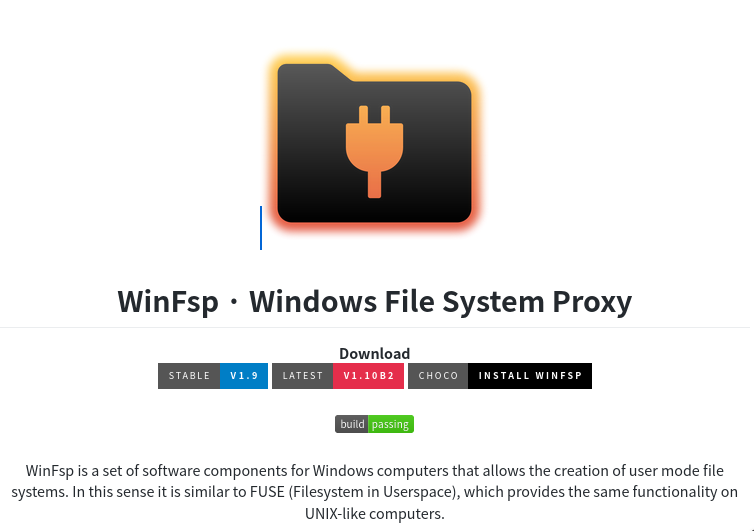
SSHFS-Win·SSHFS for Windows,SSHS-Win 主程式!

裝好之後,如何使用呢?
假設我要連上 ip:192.168.56.1, 這台遠端機器,而我在這台遠端機器的帳號為:chungyu。
有兩種連線作法:
- 檔案總管,直接連線網路磁碟機法
- 開啟檔案總管,在左邊窗口「網路」上,按「右鍵」,選擇「連線網路磁碟機」。
- 選擇自己想要的磁碟機代號;資料夾輸入:\\sshfs\chungyu@192.168.56.1;若每次登入都想自動連線的話,便要記得勾選相關設定。
- 輸入自己在遠端機器的密碼,若每次登入都想自動連線的話,「記得我」這個選項要勾選,以便讓 MS Windows 記住你的密碼。
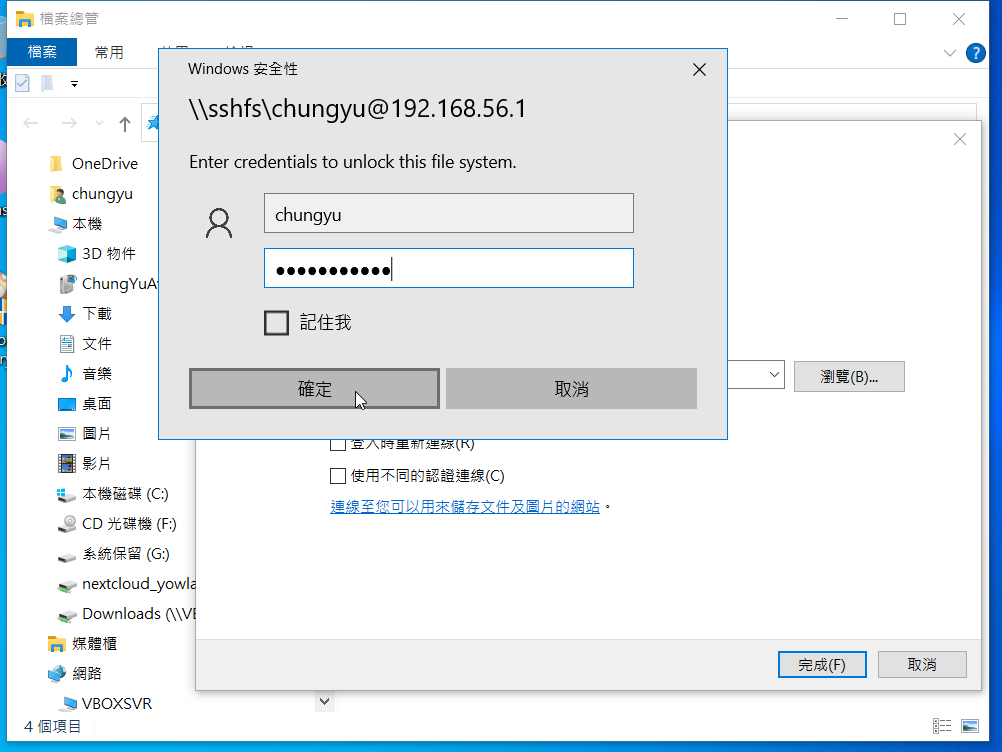
- 成功連線之後,便會跳出網路磁碟機視窗。
- 終端機程式,直接打命令連接
- net use x: \\sshfs\chungyu@192.168.56.1
- 輸入帳號,密碼,便可以連接了。
- 開啟「檔案總管」,便可直接使用了
- 最後,若使用完畢,若想中斷連線,就在該網路磁碟機上按「右鍵」,選擇「中斷」,便可以斷開連結。
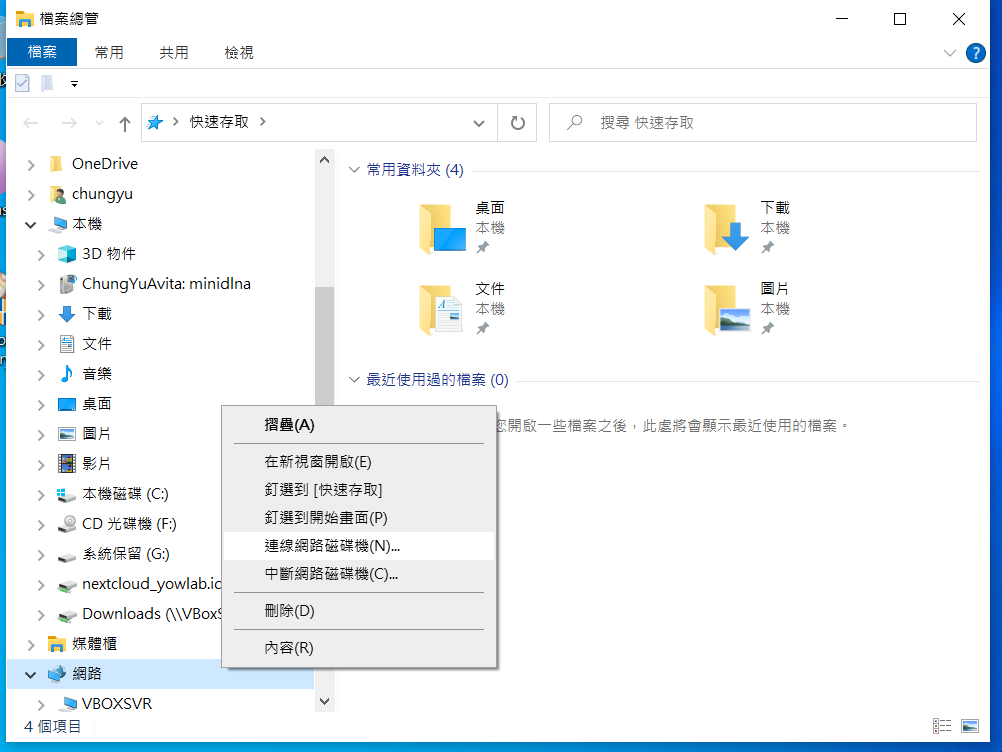
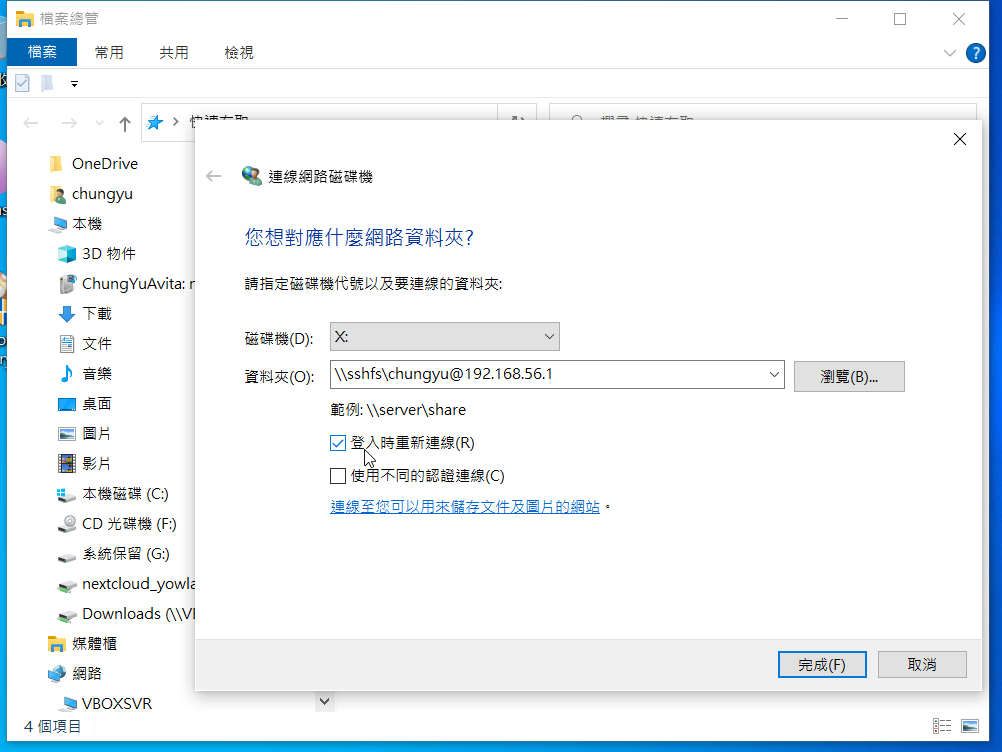
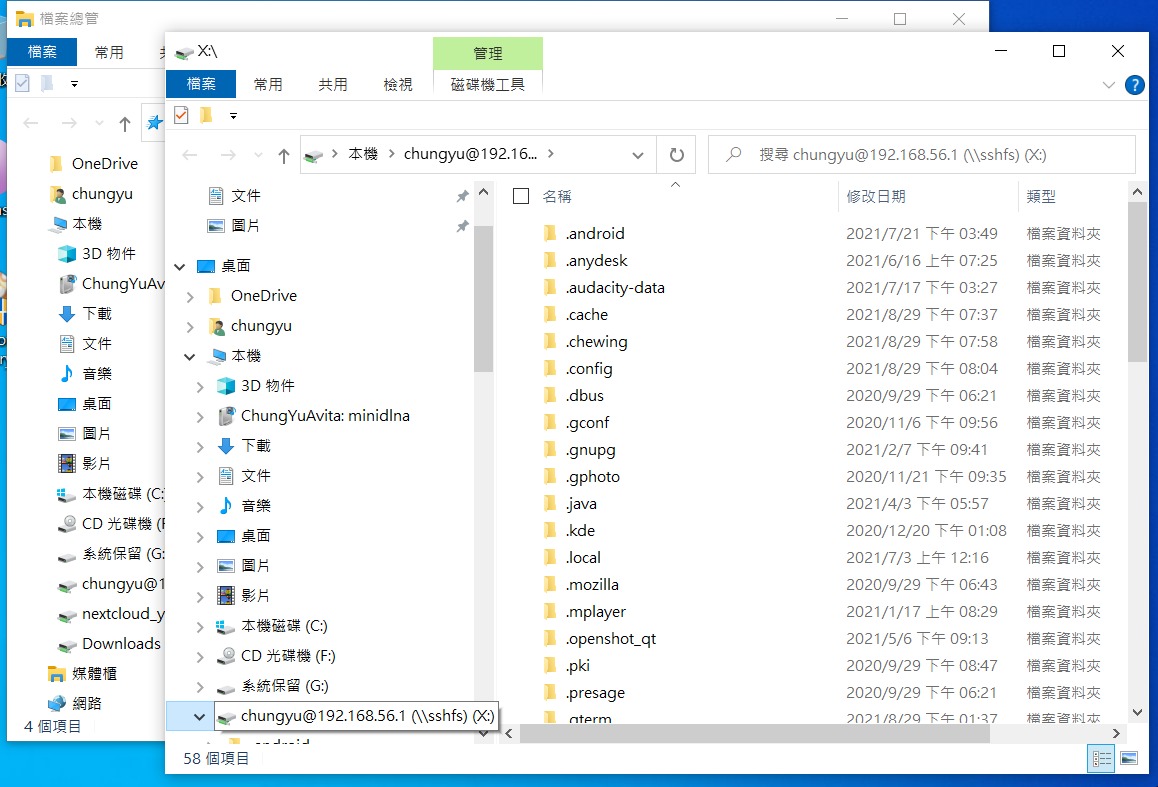
(註: X: 是磁碟機代號,依據自己需要調整。)
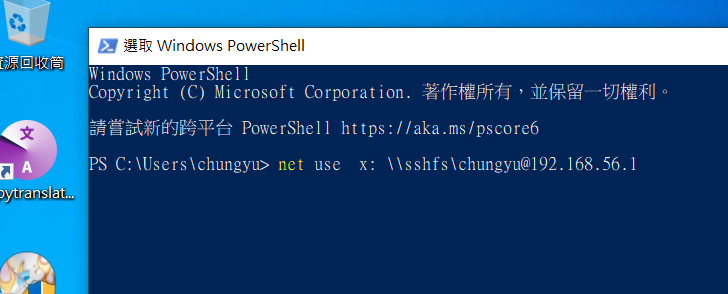
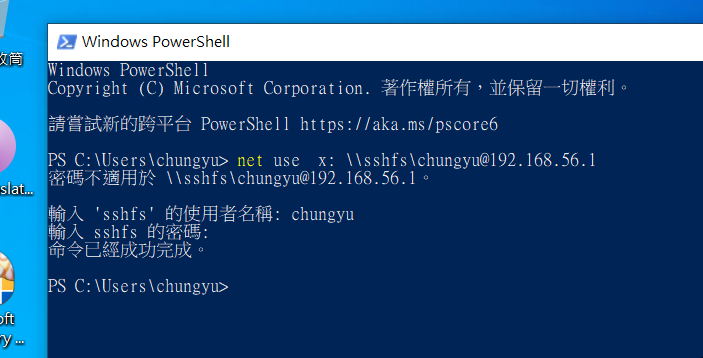
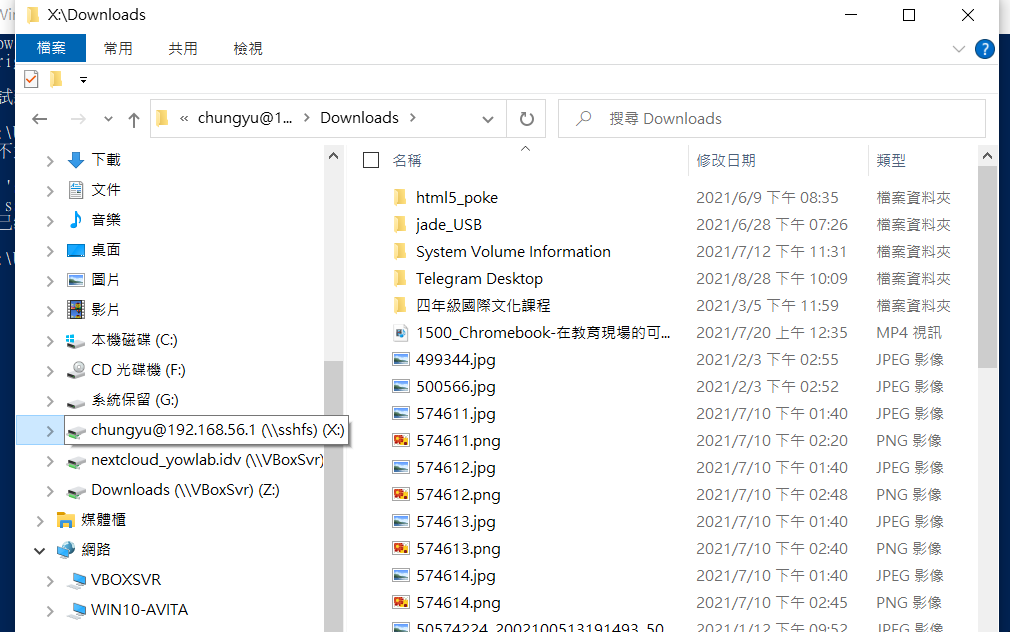
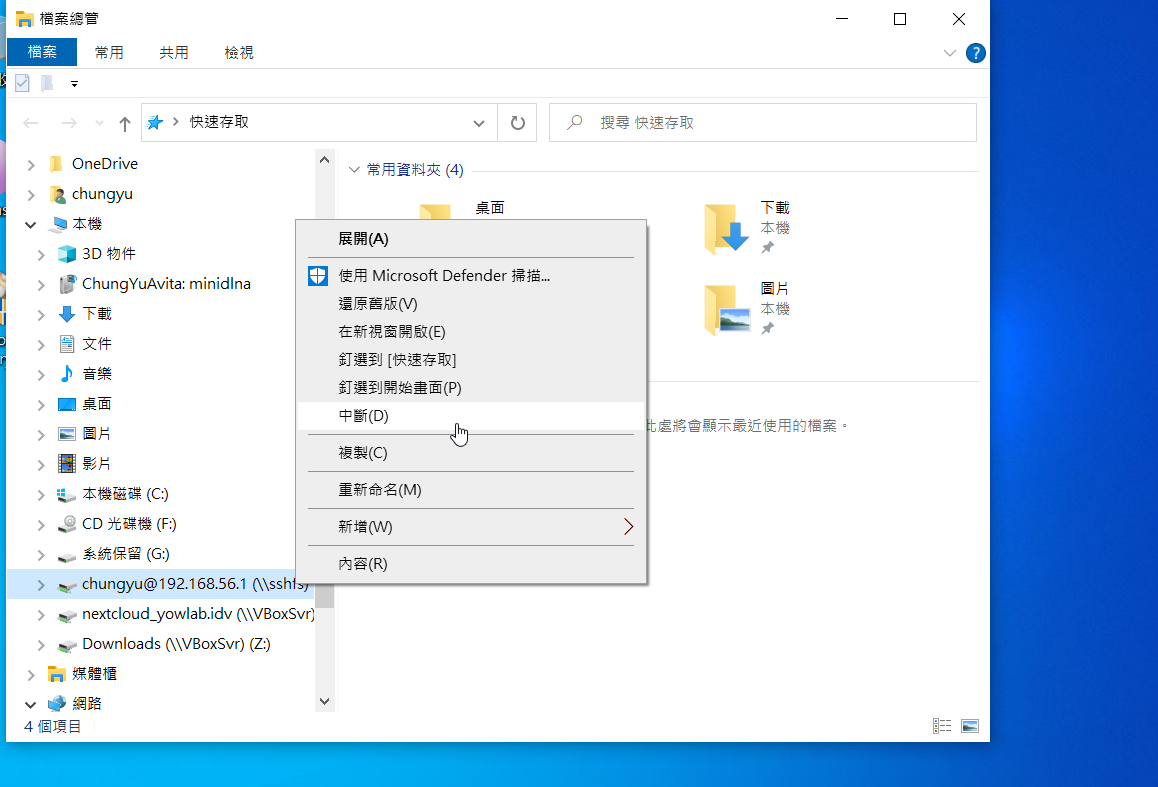

請問設好後放執行檔,會顯示windows無法存取,要如何解決。
您好,無法連線,這問題我也曾遇過幾次。
要根據當時系統回報的錯誤訊息代號,才能有效除錯!